
Table des matières:
- Auteur John Day [email protected].
- Public 2024-01-30 09:09.
- Dernière modifié 2025-01-23 14:46.



Êtes-vous intéressé d'avoir un microcontrôleur qui utilise beaucoup moins d'énergie ? Aujourd'hui, je vais vous présenter le STM32 Ultra Low Power - L476RG, qui consomme 4 fois moins d'énergie qu'un Arduino Mega et dispose d'un puissant processeur Cortex. Je parlerai aussi de MBED, qui est un langage C qui fonctionne non seulement sur les processeurs STMicroelectronics, mais aussi sur NXP et une série de processeurs qui ont un noyau ARM. Enfin, je vais vous montrer un compilateur en ligne.
Étape 1: STM NUCLEO-L476RG
• STM32L476RGT6 dans le boîtier LQFP64
• Processeur ARM® 32 bits Cortex®-M4
• Accélérateur adaptatif en temps réel
• (ART Accelerator ™) permettant l'exécution de l'état d'attente 0
• à partir de la mémoire Flash
• Fréquence CPU maximale de 80 MHz
• VDD de 1,71 V à 3,6 V
• 1 Mo de mémoire flash
• 128 Ko de mémoire SRAM
• SPI (3)
• I2C (3)
• USART (3)
• UART (2)
• LPUART (1)
• GPIO (51) avec capacité d'interruption externe
• Détection capacitive avec 12 canaux
• ADC 12 bits (3) avec 16 canaux
• DAC 12 bits avec 2 canaux
Plus d'infos:
Étape 2: Créez un compte
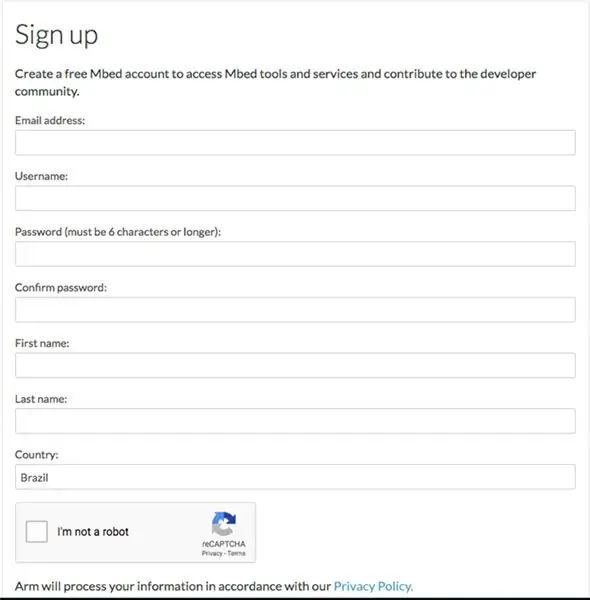
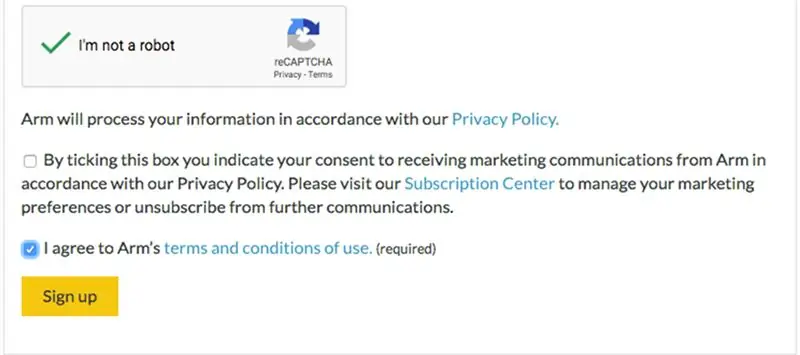
Allez sur www.mbed.com et créez un compte. Remplissez les données d'inscription.
Cliquez sur le captcha, lisez et acceptez les conditions, puis cliquez sur "S'inscrire".
Étape 3: Connectez-vous
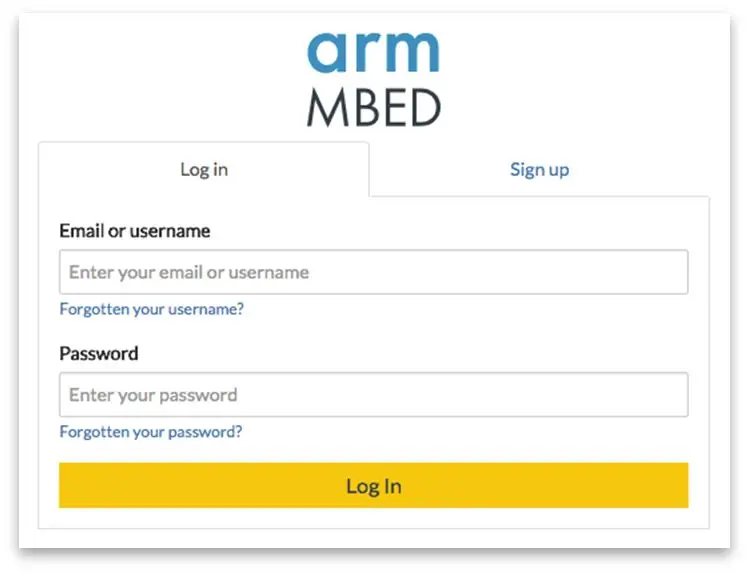
Après votre inscription, vérifiez votre courrier électronique et connectez-vous au site Web de MBED
Étape 4: ajouter une carte au compilateur
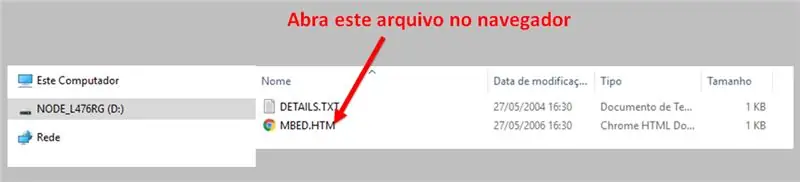
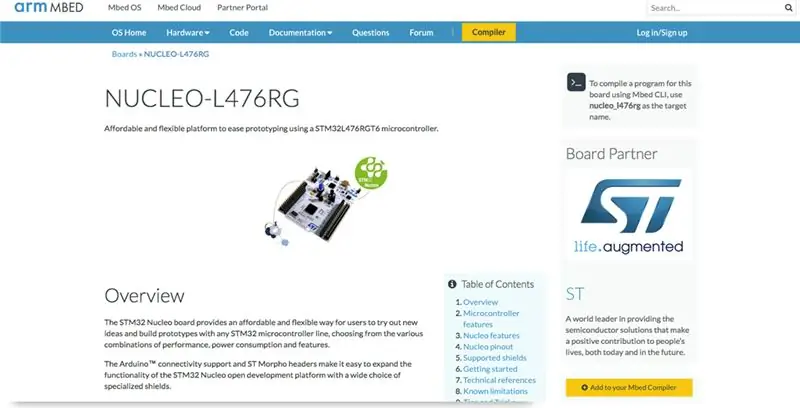
Si vous avez déjà une carte MBED branchée sur votre ordinateur, elle apparaîtra comme une clé USB. À l'intérieur, ouvrez le fichier MBED. HTM dans le navigateur.
Ou vous pouvez aller sur os.mbed.com/platforms et choisir votre tableau dans la liste des tableaux.
Sur la page de votre tableau, cliquez sur "Ajouter à votre compilateur MBED"
Étape 5: Exemple de code
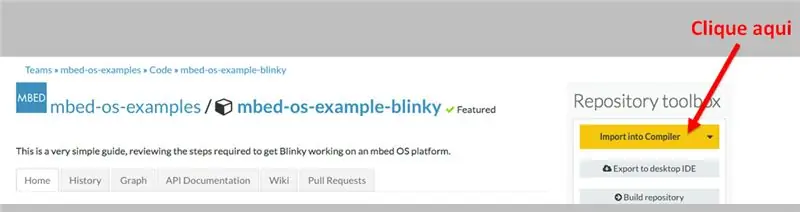
Allez sur cette page avec l'exemple clignotant et cliquez sur "Importer dans le compilateur".
Étape 6: Exemple d'importation
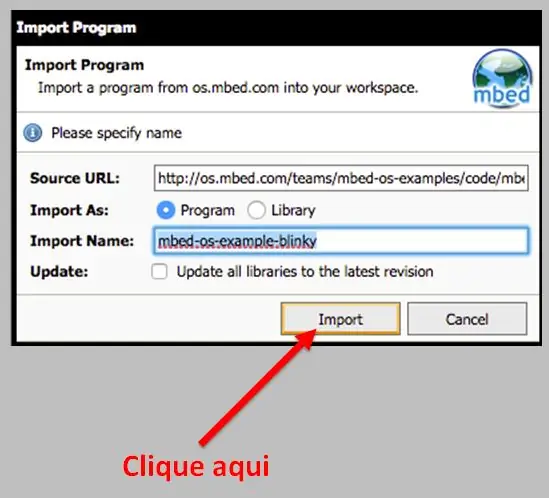
Sur l'écran qui s'ouvre, cliquez sur "Importer"
Étape 7: Compiler
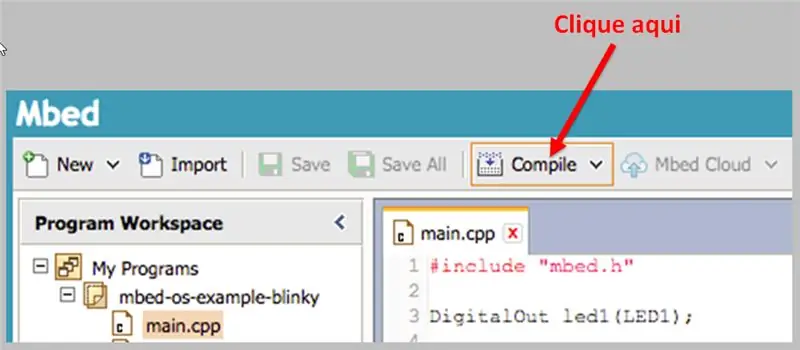
Cliquez sur le bouton "Compiler" pour que le serveur compile le code source dans un fichier binaire.
Le navigateur commencera à télécharger le fichier binaire dès que le serveur aura terminé la compilation.
Étape 8: Transférer le binaire vers la carte
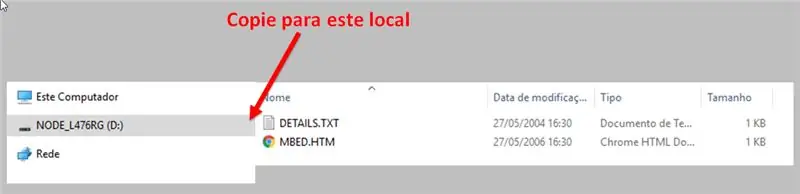
Pour transférer le binaire sur la carte, faites simplement glisser ou copiez et collez le fichier binaire téléchargé dans le dossier de la carte, qui apparaîtra sous la forme d'une clé USB.
Étape 9: Cligner des yeux
Ici, nous avons le code. Nous allons inclure le MBED, définir la broche numérique de sortie, entre autres commandes.
#include "mbed.h" DigitalOut myled(LED1); int main() { while(1) { myled = 1; // La LED est allumée wait(0.2); // 200 ms myled = 0; // La LED est éteinte wait(1.0); // 1 seconde } }
Conseillé:
Le moyen le plus simple de créer un robot à commande gestuelle : 7 étapes (avec photos)

Le moyen le plus simple de créer un robot de contrôle gestuel : contrôlez les jouets comme un super-héros. Apprenez à fabriquer une voiture à commande gestuelle. Il s'agit de créer vous-même une voiture à commande gestuelle. Fondamentalement, il s'agit d'une application simple du gyroscope à 3 axes MPU-6050, de l'accéléromètre. Vous pouvez faire beaucoup plus de choses
Configuration des bits de fusible du microcontrôleur AVR. Création et téléchargement dans la mémoire flash du microcontrôleur du programme de clignotement des voyants : 5 étapes

Configuration des bits de fusible du microcontrôleur AVR. Création et téléchargement dans la mémoire flash du microcontrôleur du programme de clignotement des LED. : Dans ce cas, nous allons créer un programme simple en code C et le graver dans la mémoire du microcontrôleur. Nous allons écrire notre propre programme et compiler le fichier hexadécimal, en utilisant Atmel Studio comme plate-forme de développement intégrée. Nous allons configurer le fusible bi
Un moyen plus simple de souder un fil magnétique sur des LED SMD : 5 étapes
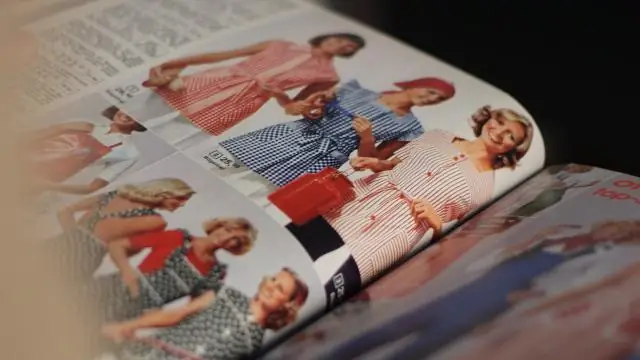
Un moyen plus facile de souder le fil magnétique aux LED SMD : ce Instructable décrit une méthode plus simple pour attacher le fil magnétique fin aux LED à montage en surface. C'est en réponse au pot de lucioles instructable qui montre à l'aide d'un "coup de main" clip pour faire ce travail. Je pense que ma méthode est beaucoup plus facile
Le moyen le plus simple de Soft Mod une XBOX originale : 5 étapes

The Easiest Way to Soft Mod an Original XBOX : Ce Instructable est tiré de gh3tt0h4x0r sur Youtube (y compris les captures d'écran, car mon Gamebridge était bizarre la nuit où j'ai fait ça). Sa vidéo en deux parties montre comment faire une installation simple du XBMC (XBox Media Center) sur une XBox sans avoir besoin
LE MOYEN LE PLUS FACILE DE FAIRE UNE LUMIÈRE COMPACTE !! 3 ÉTAPES SIMPLES !! : 3 étapes

LE MOYEN LE PLUS FACILE DE FAIRE UNE LUMIÈRE COMPACTE !! 3 ÉTAPES SIMPLES !! : Ce dont vous aurez besoin - Feuille d'étain 1 pile AA (certaines piles AAA fonctionneront) 1 mini ampoule (ampoules utilisées pour la plupart des lampes de poche; reportez-vous à l'image) Règle (si nécessaire)
